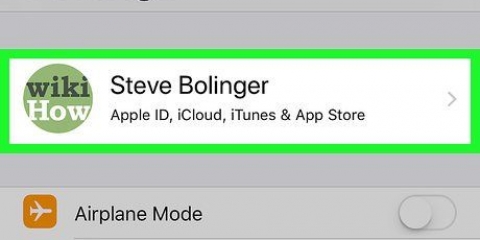https://www.eple.com/itunes/nedlasting.
https://www.eple.com/itunes/nedlasting.

Hvis iPad-en din ikke vises i iTunes, sørg for at den er slått på, at skjermen er ulåst og at startskjermen er tilgjengelig. Du må kanskje trykke Trust på iPad for at den skal vises i iTunes.
Hvis du ikke vil slutte å synkronisere iPad-bildene dine til iCloud, les . For å slå av synkronisering av bilder til iCloud på iPad, åpne Innstillinger på iPad, trykk på Apple-ID-en din øverst på skjermen, trykk på iCloud, trykk på Bilder, og trykk deretter på iCloud-bilder skyv til Av-posisjon.
For å synkronisere hvert bilde i den valgte mappen, må du velge "Alle mapper" i det høyre panelet. Hvis du ønsker å angi undermapper som skal synkroniseres, velg "Valgte mapper" i stedet og merk av i boksen ved siden av hver undermappe. I det høyre panelet merker du av i boksen som sier "Inkluder videoer" hvis du vil kopiere videoer fra disse mappene til iPaden din.
Når du er ferdig med synkroniseringen, klikker du på "Ferdig" i nedre høyre hjørne av iTunes, og deretter på Eject-knappen nederst i venstre kolonne. For å se bildene dine, trykk på "Bilder"-appen (det flerfargede blomsterikonet er vanligvis på startskjermen), og trykk deretter på "Vis alle" under "Fra min Mac". Selv når du bruker en PC, kalles denne mappen det.
Last ned iCloud for Windows-installasjonsfilen på Apples hjelpeside. Dobbeltklikk på "iCloudSetup.exe". Les vilkårene og velg "Jeg godtar vilkårene". Følg instruksjonene på skjermen for å installere. Hvis du ser en feilmelding som sier at appen ikke ble installert, avinstaller all programvare fra Apple (inkludert iTunes) og prøv igjen. Hvis appen fortsatt ikke vil installere, sjekk ut Apples hjelpeside for å lære mer om hvordan du løser dette spesielle problemet. 




trykk ⊞ vinne+E for å åpne Filutforsker. Åpne mappen som inneholder bildet"s du vil synkronisere til iPod. Velg dette bildet"s og trykk Ctrl+C å kopiere dem. Klikk på "iCloud Photos"-mappen i venstre panel (vanligvis under "Favoritter" eller "Rask tilgang"). Høyreklikk på `Opplastninger`-mappen i venstre panel. Klikk på "Lim inn".
Overfør bilder fra pc til ipad
Denne artikkelen viser deg hvordan du synkroniserer eller laster opp bilder fra datamaskinen til en iPad ved hjelp av iTunes for Windows.
Trinn
Metode 1 av 2: Med iTunes
 https://www.eple.com/itunes/nedlasting.
https://www.eple.com/itunes/nedlasting.
2. Koble iPad til PC. Bruk USB-kabelen som fulgte med iPad (eller en kompatibel erstatningskabel). Når iPad-en er koblet til, vises en liten knapp i øvre venstre hjørne av iTunes. Denne knappen ser ut som en telefon eller et nettbrett.

3. Klikk på iPad-knappen. Dette er den nye knappen som dukket opp i øvre venstre hjørne av iTunes. iPad-en din vises nå i venstre kolonne.

5. Sjekk den ofte ved siden av "Foto"synkronisere e-poster" på. Dette er øverst på høyre panel.
Hvis du ser en melding som sier "iCloud Photos er på", er iPad-en din konfigurert til å synkronisere bilder med iCloud-kontoen din i stedet for iTunes. Du vil ikke kunne overføre bilder med iTunes med mindre du har slått av iCloud-synkronisering for bildene dine.

7. I mappen velger du hvilke bilder (og videoer) du vil synkronisere.

8. klikk påSynkroniser i nedre høyre hjørne av iTunes. De valgte bildene vil nå bli synkronisert til iPod-en.

1. Installer iCloud for Windows. Slik gjør du:

2. Åpne iCloud for Windows. Det er i Start-menyen (vanligvis i en mappe kalt "Alle apper").

4. Kryss av i boksen ved siden av "Foto"s" på. Hvis du ønsker å synkronisere andre typer data, kan du også velge disse alternativene.

6. Plukke utiCloud fotobibliotek øverst i vinduet.

7. klikk påFerdig. Dette tar deg tilbake til iCloud-vinduet.

9. Legg til bildet"s til mappen "Opplastinger" i iCloud Photo"s. Så lenge iCloud for Windows er slått på, bilder"s som er i mappen "Opplastinger" lagres automatisk synkronisert med iCloud. Til bilde"s til mappen må du gjøre følgende:

Artikler om emnet "Overfør bilder fra pc til ipad"
Оцените, пожалуйста статью
Lignende
Populær